¿En qué podemos ayudarte?
Pestaña Administración
La última pestaña se llama «Administración», y es donde configuraremos todos los ajustes de nuestro grupo de ligas y encontraremos todas las herramientas necesarias para gestionarlo de manera efectiva.
Subpestaña Información
En esta subpestaña, podemos elegir el nombre del grupo, así como agregar una imagen y una descripción detallada para explicar a los usuarios el funcionamiento y las reglas del grupo. También encontraremos un cuadro de texto donde podemos incluir una URL o enlace a un documento con las reglas que los nuevos usuarios deben aceptar al unirse al grupo de ligas.
Subpestaña Participantes
Apartado Acceso
En este apartado, tenemos la opción de configurar la privacidad del grupo de ligas. Podemos establecerlo como «Privado», lo que permitirá que los usuarios se unan al grupo a través del enlace de «invitar amigos». Alternativamente, podemos elegir «Cerrado», lo que evitará que cualquier usuario nuevo acceda al grupo.
También podemos limitar el número máximo de participantes permitidos en el grupo de ligas.
Encontraremos dos cajas de texto donde podemos agregar direcciones de correo electrónico que permitimos o prohibimos para el acceso al grupo. Esta función es útil para aquellos grupos de ligas que deseen solicitar el correo electrónico de los usuarios antes de darles acceso a la liga correspondiente, lo que brinda un mayor control sobre los participantes. Además, encontraremos un botón para expulsar a todos los participantes del grupo, en caso de que sea necesario.
Apartado Administradores
En este apartado, se muestran todos los administradores presentes en cada liga del grupo. Aquí podemos identificar fácilmente a los administradores responsables de cada liga en el conjunto del grupo de ligas.
Subpestaña Publicar
Apartado Mensaje
En esta opción, podemos publicar un mensaje simultáneamente en el tablón de todas las ligas que pertenecen al grupo. Además, tenemos la posibilidad de fijar esta publicación para que permanezca en la parte superior del tablón.
Si deseamos desfijar algún mensaje, deberemos acceder a cada uno de los tablones de las ligas, como ya hemos visto en la pestaña «Ligas», y desfijarlos uno a uno.
Apartado Encuesta
Al igual que en el apartado anterior, aquí podemos publicar encuestas en el tablón de todas las ligas que forman parte del grupo. Esto nos permite obtener la opinión de todos los participantes de manera centralizada.
Apartado Torneos
En esta sección, tenemos la opción de crear un torneo en el que todas las ligas del grupo pueden participar. Una vez creados, los torneos se mostrarán en la pestaña «Torneos» para que todos los miembros del grupo puedan visualizarlos.
Es relevante mencionar que el buscador de este apartado está desactivado para todos los grupos con el propósito de evitar posibles inestabilidades en la App, especialmente en grupos numerosos.
Subpestaña Ajustes de liga
En esta subpestaña, podemos seleccionar una liga de la cual copiaremos sus ajustes para aplicarlos al resto de ligas del grupo. También tenemos la opción de copiar la descripción de la liga seleccionada para que sea replicada en todas las ligas. Además, podemos elegir si deseamos que aparezca o no un mensaje en el tablón de cada liga para informar sobre los cambios realizados en sus ajustes.
Subpestaña Reiniciar
En esta subpestaña, encontramos un botón que nos permite reiniciar todas las ligas del grupo simultáneamente. Al hacer clic en dicho botón, se nos solicitará que elijamos la opción de reinicio que deseemos aplicar. Esta función resulta práctica y eficiente, ya que nos permite llevar a cabo los reinicios de todas las ligas del grupo de manera rápida y sencilla.
Subpestaña Divisiones
Para acceder a la configuración completa de este apartado, primero debemos activarlo.
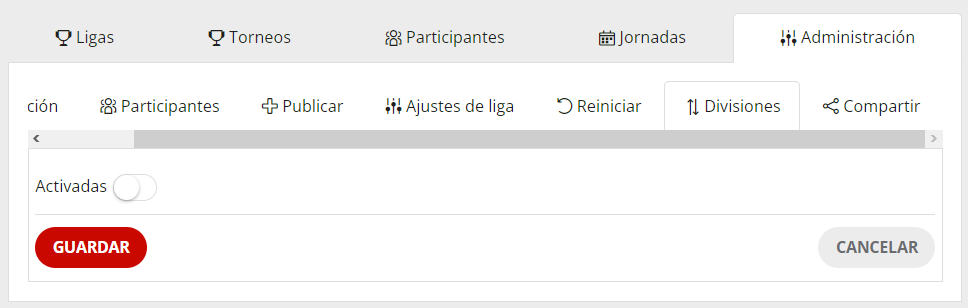
Dentro de la subpestaña «Divisiones», veremos dos grandes apartados separados por una franja horizontal, a los que llamaremos «divisiones». Estos apartados se pueden aumentar si tenemos más de dos ligas dentro del grupo.
En el primer cuadro de texto, podemos elegir el nombre de la división. Lo más cómodo para no confundirnos es llamarlo 1ª Division, 2ª Division, 3ª Division y así sucesivamente. A continuación, seleccionamos el número de ligas que formarán parte de cada división (la 1ª división solo puede tener una liga). Luego, especificamos el número máximo de usuarios que puede tener cada división. Si introducimos un número igual o inferior al número actual de usuarios en la liga, no se permitirá la entrada de nuevos participantes.
Es importante tener en cuenta que, a la hora de configurar ascensos y descensos, si una división tiene más de una liga, solo se puede establecer un número de usuarios para esa división. Por ejemplo, si creamos la 2ª división con dos ligas, donde cada liga tiene un total de 15 usuarios, deberemos poner «2 ligas de 15 usuarios» en la configuración.
El siguiente paso consiste en indicar el número de usuarios que ascienden entre las ligas, ya que el sistema ajustará automáticamente el número de usuarios que descienden.
Justo debajo del número de usuarios de cada división en la que pueden ascender usuarios, especificaremos esta cantidad. Si tenemos varias ligas en una división, por ejemplo, 3 ligas en 2ª división y 1 liga en 1ª división, debemos tener en cuenta que si descienden 6 usuarios de la 1ª división, entonces de la 2ª división ascenderán 2 usuarios de cada una de las 3 ligas para hacer un total de 6 ascensos. En resumen, el número de usuarios que ascienden debe ser múltiplo del número de ligas en la división superior.
Ascensos y descensos
Una vez termine la temporada y antes del reinicio general de ligas, debemos verificar si la configuración de las divisiones es la adecuada para realizar ascensos y descensos correctamente.
Como se puede observar en la siguiente imagen, es importante asegurarnos de tener el mismo número de usuarios que aparece en cada liga en la pestaña «Ligas» en la subpestaña «Divisiones». Si algún usuario abandona la liga, debemos editar el número de usuarios correctos en cada liga dentro de la subpestaña «Divisiones», tal como se muestra en la imagen. Después, pulsaremos el botón «Fin de fase» y las ligas serán reiniciadas, lo que resultará en los ascensos y descensos esperados.
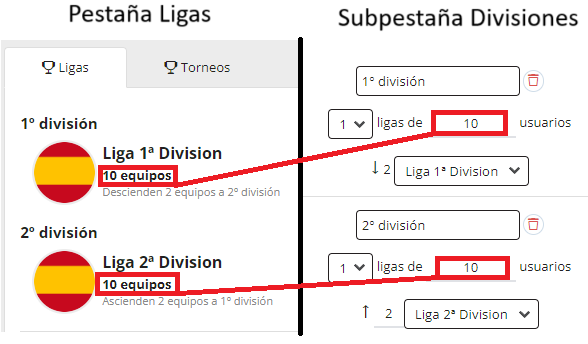
Subpestaña Compartir
Estaríamos viendo los detalles para compartir e invitar a nuevos usuarios a unirse al grupo de ligas. La pestaña proporciona dos formas diferentes de invitar a nuevos usuarios de manera conveniente y rápida.
Enlace de invitación: Es un enlace como el de una liga individual, que se puede compartir a través de mensajes, correos electrónicos, redes sociales, etc. Cualquier persona que reciba este enlace puede hacer clic en él y será redirigida a la página de registro o inicio de sesión de Biwenger. Una vez que inicien sesión o se registren, se unirán automáticamente a la liga especificada.
Widget HTML: El fragmento de código HTML proporcionado es un widget que se puede insertar en sitios web, blogs o páginas que admitan HTML. Al insertar este widget en un sitio web, mostrará un cuadro con información sobre la liga y un botón para unirse a la misma. Los visitantes del sitio web podrán hacer clic en el botón para unirse directamente a la liga sin tener que salir del sitio.


 Programa de apoyo a las empresas innovadoras con potencial tecnológico y escalables - Expedientes 2022.08.EPTE.000001
Programa de apoyo a las empresas innovadoras con potencial tecnológico y escalables - Expedientes 2022.08.EPTE.000001